Författare:
Randy Alexander
Skapelsedatum:
2 April 2021
Uppdatera Datum:
1 Juli 2024
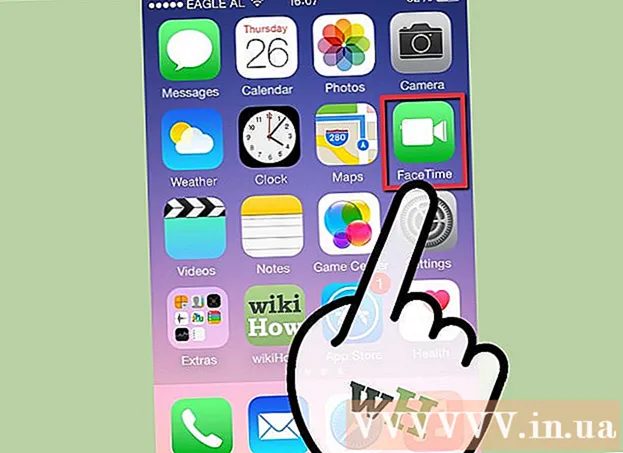
Innehåll
FaceTime är en gratis Apple-app som hjälper dig att ringa videosamtal och ta emot videosamtal från andra FaceTime-användare. Du kan använda den här appen för att hålla kontakten med familjen över hela landet eller med vänner på gatan. Du kan snabbt ställa in FaceTime på iPhone 4 eller senare eller iPad 2 och senare. Följ den här guiden för att se hur.
Steg
Metod 1 av 2: Ställ in iPad / iPhone
Öppna Inställningar. Klicka på inställningsikonen på enhetens startskärm för att ange inställningarna.

Klicka på FaceTime. Du kan behöva rulla ner i listan Inställningar för att hitta FaceTime.
Klicka på "Använd ditt Apple-ID för FaceTime". Du kan aktivera alternativet Använd mobildata om du planerar att ringa FaceTime-samtal utan att använda ett Wi-Fi-nätverk.

Ange ditt Apple-ID och lösenord. Om du inte har ett Apple-konto klickar du på "Skapa nytt Apple-ID" för att få ett gratis konto. Klicka nu på Logga in.
Välj e-postmeddelandet som du vill associera med FaceTime. Om du ställer in en iPhone eller om du redan har ställt in din iPhone med FaceTime visas ditt telefonnummer. Om inte ser du bara e-postadressen som är kopplad till ditt Apple-ID. Du kan välja eller avmarkera de återstående adresserna. Klicka på Nästa för att fortsätta.

Lägg till andra e-postadresser. Om du bara har ett Apple-ID men vill att flera användare kan använda FaceTime på sin enhet kan du klicka på länken "Lägg till ett e-postmeddelande" för att lägga till en e-postadress. Den här e-postadressen kommer att kopplas till ditt Apple-ID och användas för att ta emot samtal i FaceTime.- Detta är särskilt användbart för familjer som delar ett Apple-ID men vill använda FaceTime på flera enheter.
Slå på FaceTime. Om du inte har FaceTime påslagen, slå på strömbrytaren på FaceTime. Du kan behöva vänta ett tag.
Kom igång med FaceTime. FaceTime är nu aktiverat och någon annan kan kontakta dig via valfri e-postadress. annons
Metod 2 av 2: Mac-installation
- Ta reda på vilken Mac-version du använder. Du kan göra detta genom att klicka på äpplet uppe till vänster. Om du ser 10.7 är FaceTime installerat.
- Om FaceTime inte är installerat öppnar du App Store. Just nu är FaceTime-priset 0,99 dollar.
- Nu har du FaceTime. Öppna appen.
- Du måste ange ditt Apple-ID och lösenord.
- Kom igång med FaceTime-appen! annons
Råd
- Under avsnittet Nummerpresentation på FaceTime-inställningsskärmen kan du välja ett utgående samtal i FaceTime som ett telefonnummer eller välja en e-postadress.
- Om du inte kan kontrollera om du har 10,7 Lion på din Mac, klicka på förstoringsglaset i det övre högra hörnet för att gå in i Spotlight-läge. Här kan du söka på din Mac och se om du kan installera FaceTime.
Varning
- Om du planerar att använda FaceTime med ditt mobilnätverk kan din operatör debitera dig beroende på hur mycket utrymme som används.



